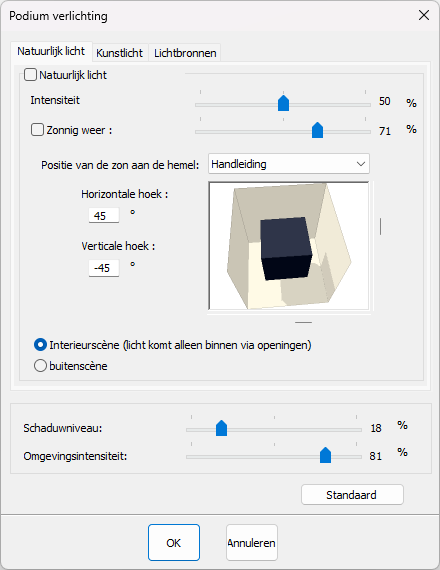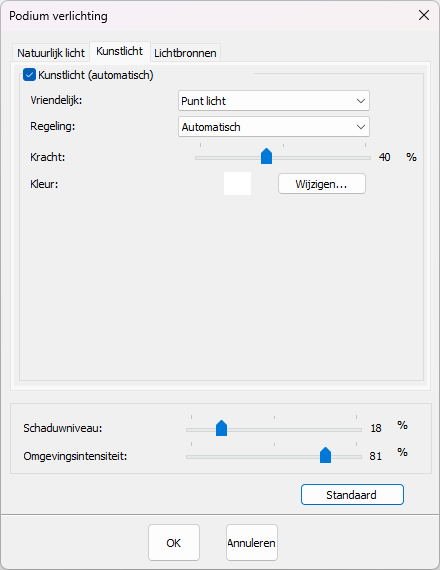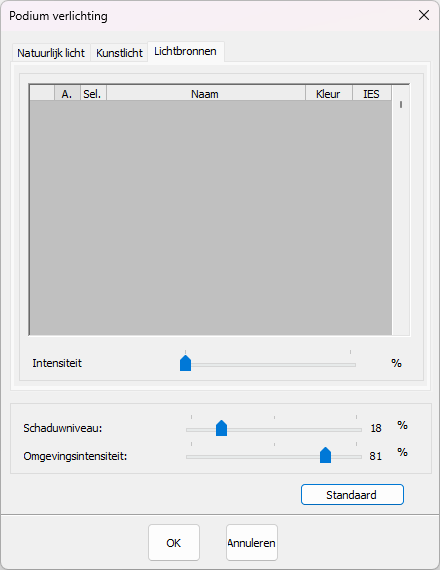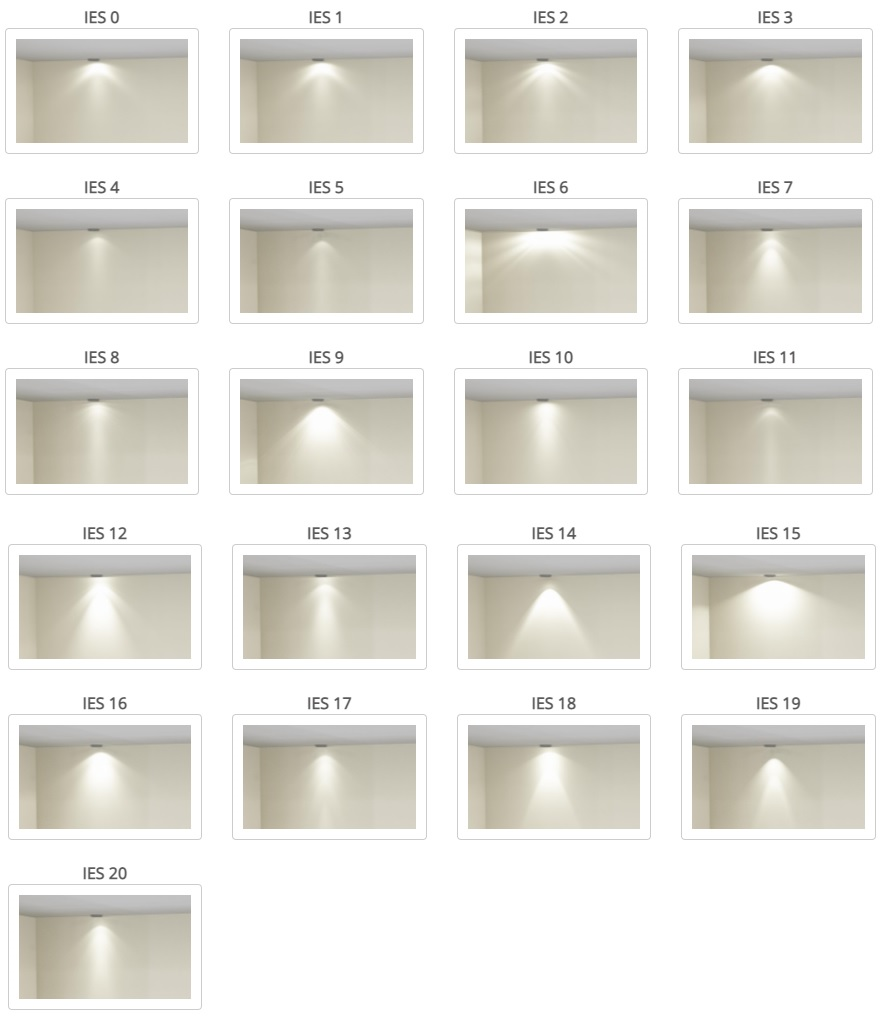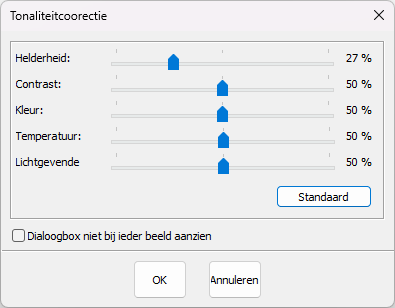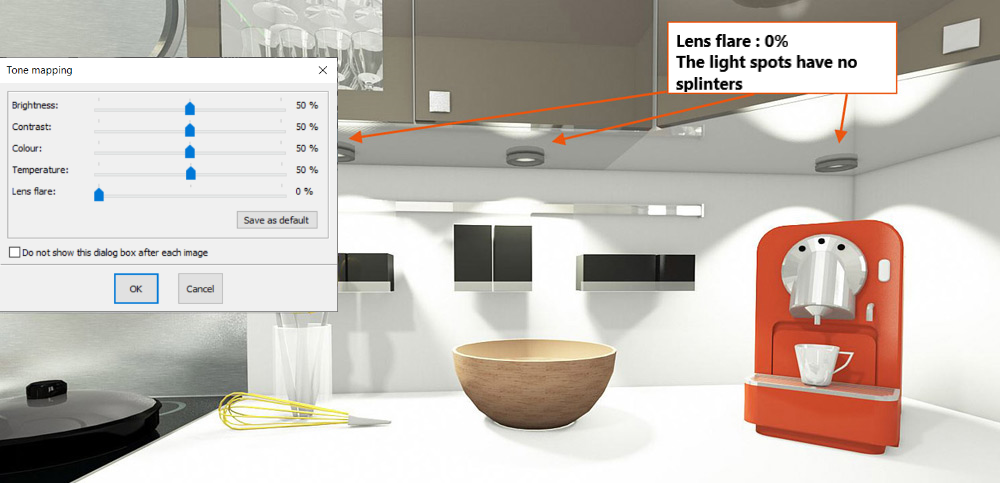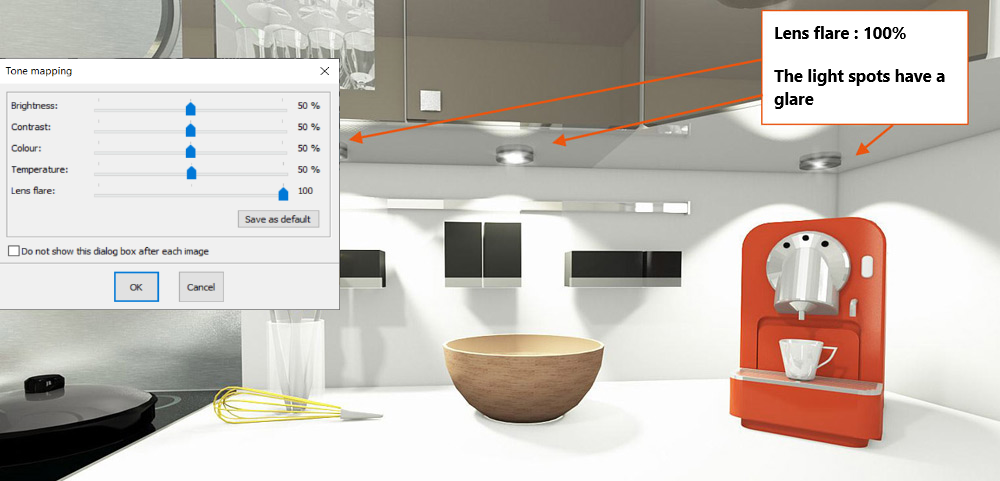Verlichting optimaliseren: verschil tussen versies
Geen bewerkingssamenvatting |
Geen bewerkingssamenvatting |
||
| Regel 29: | Regel 29: | ||
<div align="center"> | <div align="center"> | ||
<p class="cadreimg"> | <p class="cadreimg"> | ||
[[Image: | [[Image:LightsNL1.png|link=]] | ||
</p></div> | </p></div> | ||
| Regel 37: | Regel 37: | ||
<div align="center"> | <div align="center"> | ||
<p class="cadreimg"> | <p class="cadreimg"> | ||
[[Image: | [[Image:LightsNL2.png|link=]] | ||
</p></div> | </p></div> | ||
| Regel 46: | Regel 46: | ||
<div align="center"> | <div align="center"> | ||
<p class="cadreimg"> | <p class="cadreimg"> | ||
[[Image: | [[Image:LightsNL3.png|link=]] | ||
</p></div> | </p></div> | ||
| Regel 76: | Regel 76: | ||
<div align="center"> | <div align="center"> | ||
<p class="cadreimg"> | <p class="cadreimg"> | ||
[[Image: | [[Image:LightsNL4.png|link=]] | ||
</p></div> | </p></div> | ||
| Regel 104: | Regel 104: | ||
<div align="center"> | <div align="center"> | ||
<p class="cadreimg"> | <p class="cadreimg"> | ||
[[Image: | [[Image:LightsNL5.png|link=]] | ||
</p></div> | </p></div> | ||
Huidige versie van 9 sep 2024 om 13:52
Verlichting optimaliseren
Dialoogvenster voor scèneverlichting in realtime fotorealistische perspectiefmodus In de modus Realtime fotorealistisch perspectief zijn de wijzigingen die in dit dialoogvenster zijn aangebracht onmiddellijk zichtbaar in de weergave. Dit maakt het mogelijk om zeer snel de gewenste verlichting te bereiken. Deze instellingen zijn ook geldig voor het uiteindelijke fotorealisme. De aanpassingen met betrekking tot de verlichting zijn terug te vinden via het menu Scene | Verlichting of via het icoon
Het verlichtingsvenster is verdeeld in 3 tabbladen Tab 1 : Daglicht Hiermee kunnen instellingen voor natuurlijk licht worden aangepast
Tab 2 : Kunstlicht Hiermee kunnen instellingen voor kunstlicht worden aangepast
Kolom A. staat voor Aan. Je kunt elk element onafhankelijk beheren en de elementen die u wilt in- of uitschakelen. Het vakje, standaard aangevinkt, betekent dat de geselecteerde lichtbron aan staat. Met de kolom Sel. kunt u het object selecteren. Op die manier kunt u in een installatie waar u meerdere lichtbronnen van hetzelfde type hebt geplaatst, gemakkelijk de lichtbron identificeren waarop de instelling betrekking heeft. In de kolom Colour kunt u de kleur van het verspreide licht kiezen. Met de kolom IES kunt u de stijl van het geprojecteerde licht (bundelcurve) wijzigen. U kunt kiezen uit 20 verschillende types.
Tot slot kunt u de intensiteit van de lichtbronnen kiezen, hetzij voor elke lichtbron of voor alle lichtbronnen in de scène, met de schuifregelaar Intensiteit. Als u slechts de intensiteit van één lichtbron wilt aanpassen, selecteert u deze voordat u de schuifregelaar Intensiteit verplaatst. Om de intensiteit van alle lichtbronnen of slechts enkele te beheren, vinkt u 'selecteren' aan om de betreffende lichtbronnen te selecteren.
Het venster voor de toonregeling is alleen beschikbaar voor de weergaven Real-time fotorealistisch perspectief en Definitief fotorealistisch perspectief. Het verschijnt automatisch aan het einde van de fotorealistische eindberekening, maar kan op elk moment worden opgeroepen via het vervolgkeuzemenu Beeld | Toonregeling.
Hiermee kunt u de manier waarop verlichting wordt weergegeven aanpassen.
Deze functie wordt gebruikt om de lichtbron in het realistische perspectief aan te passen:
De standaardwaarden zijn:
|
|